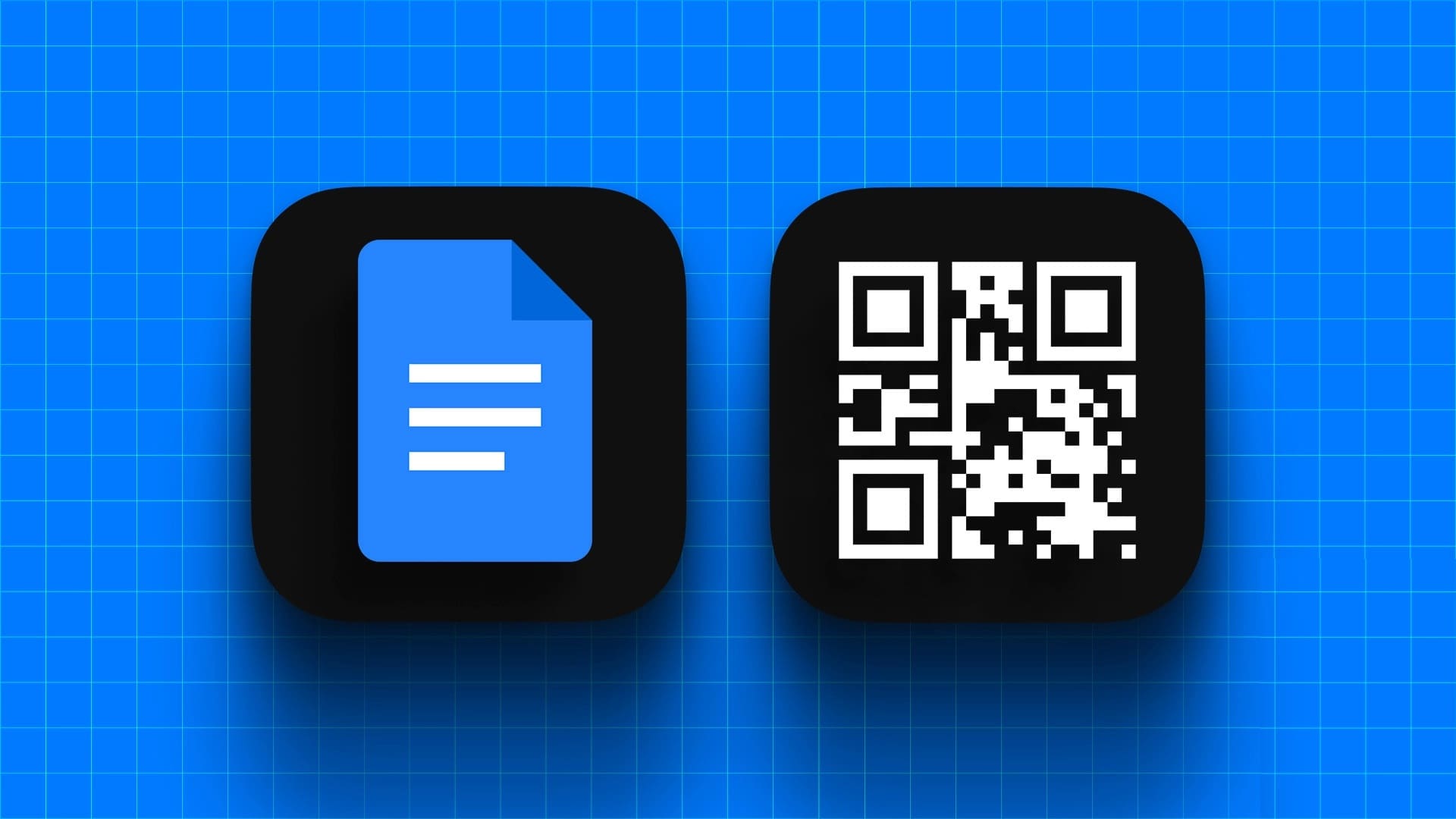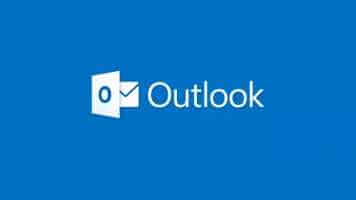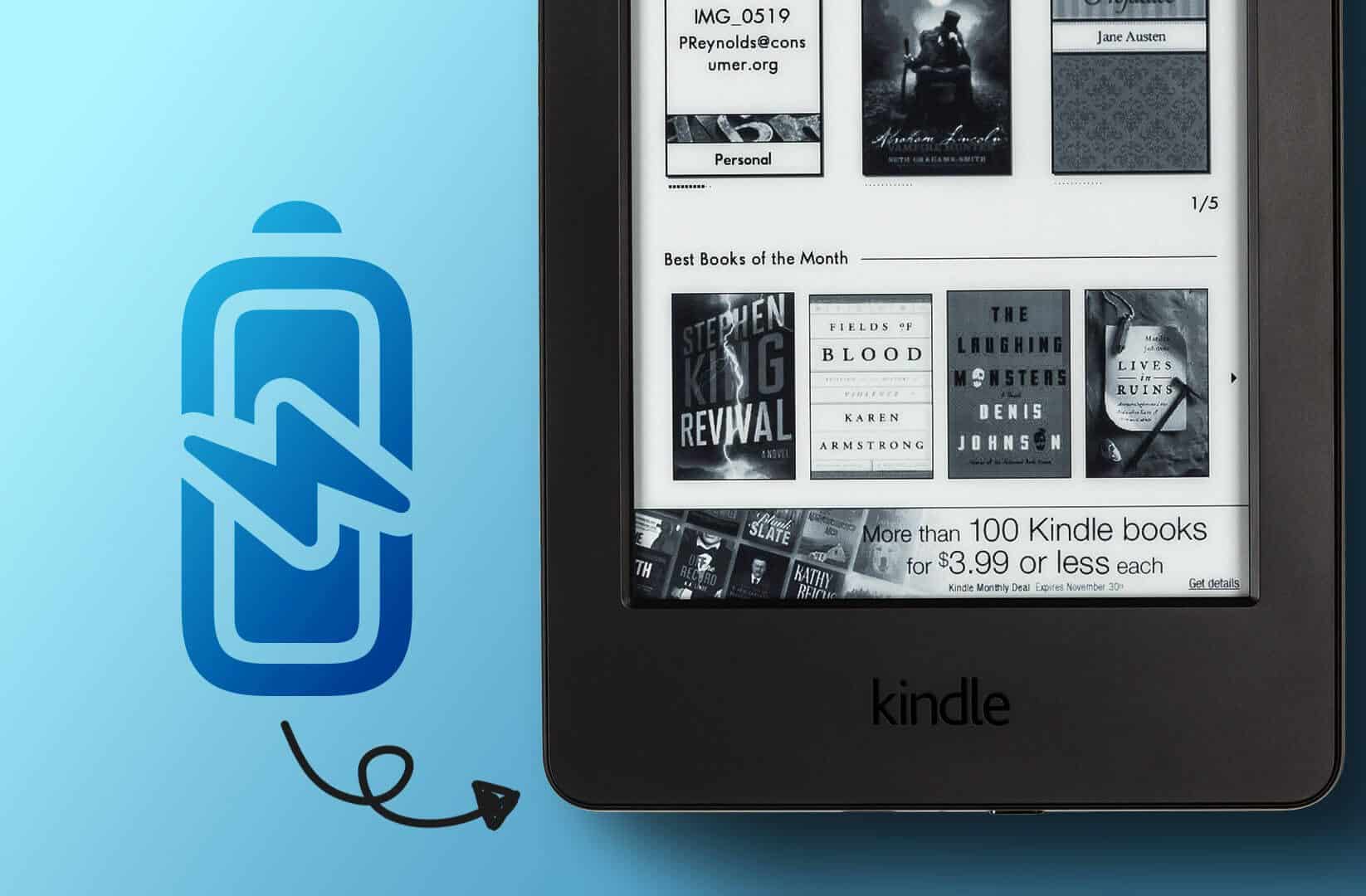Oznámení v reálném čase hrají obrovskou roli v aplikacích sociálních médií, jako je TikTok, Instagram, Snapchat, Facebook atd. Nejnovější aktualizace vašich příspěvků nebo vašich oblíbených tvůrců obsahu vás udrží ve spojení s platformou. Ale co když TikTok neodešle upozornění? Budou vám chybět aktualizace, komentáře nebo jakékoli jiné interakce s aplikací. Zde je 10 nejlepších způsobů, jak opravit oznámení TikTok, která nefungují na iPhone a Android.

Chybí vám často upozornění od vašich oblíbených tvůrců na TikTok? Také vám mohou uniknout nejnovější komplimenty, komentáře, zprávy a další aktualizace od vašich sledujících. Vraťme se k vašemu dokonalému zážitku s TikTok.
1. Zkontrolujte oprávnění oznámení TIKTOK
Nejprve si proberme základy. Pokud odepřete oprávnění k upozornění pro TikTok, aplikace vám nebude moci posílat upozornění v reálném čase. Povolme oprávnění oznámení pro TikTok.
iOS
Krok 1: Otevřete aplikaci Nastavení a jdi na Tik tak. Lokalizovat oznámení.
Krok 2: Umožnit Oprávnění související z následujícího seznamu.
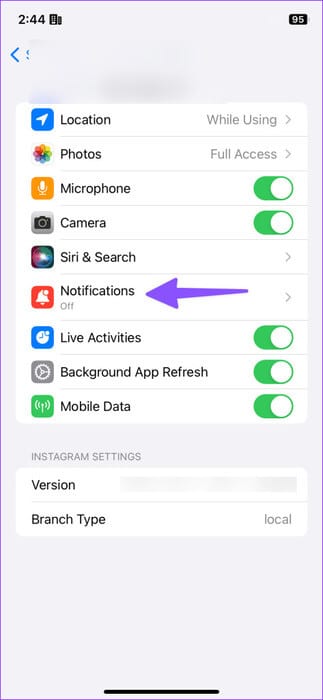
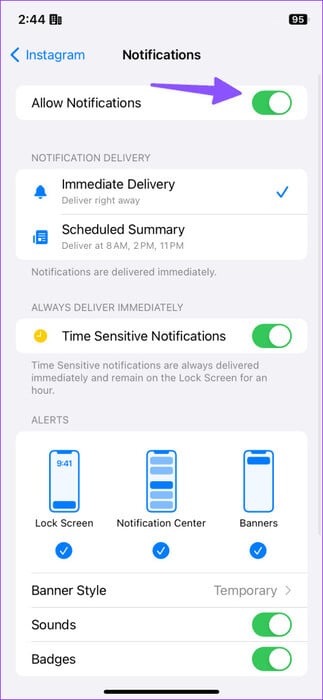
Android
Krok 1: Dlouze stiskněte TikTok a otevřete nabídku Informace o aplikaci.
Krok 2: Lokalizovat oznámení, Povolte oprávnění a upravte Styl oznámení.
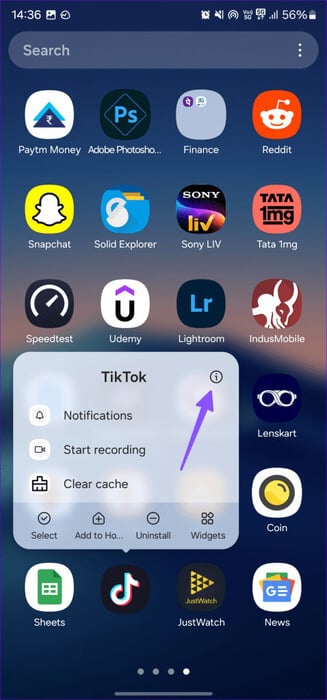
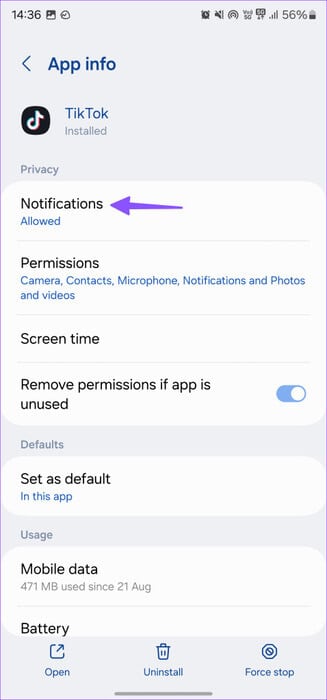
ةوة 3: Můžete také otevřít kategorie oznámení a povolit Upozornění pro příslušné kategorie.
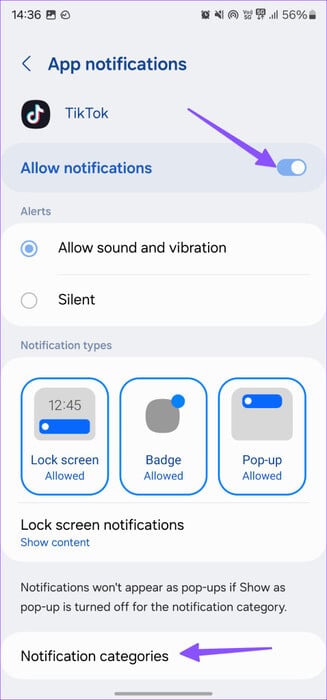
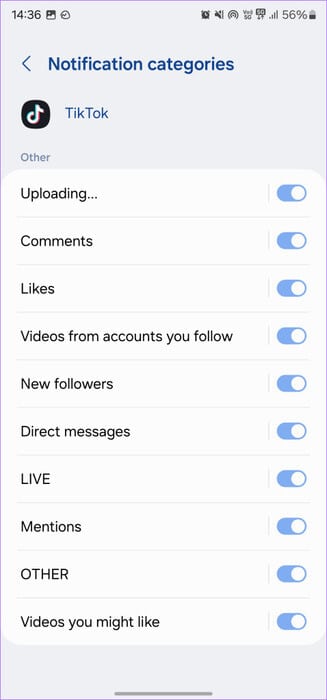
2. Vypněte režim Nerušit
Pokud je váš telefon v režimu DND, nebudete dostávat oznámení z TikTok a dalších aplikací. Uživatelé Androidu mohou přejet prstem dolů z domovské obrazovky a vypnout DND.
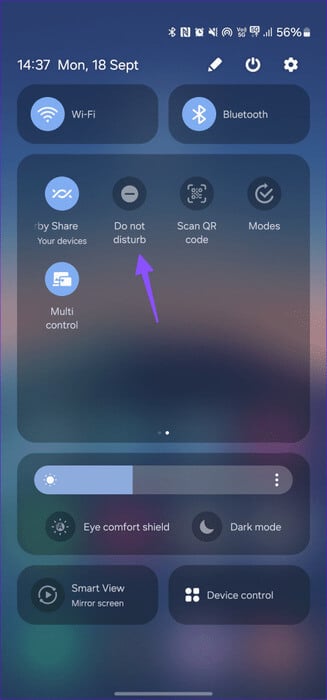
Pokud máte iPhone, přejeďte prstem dolů z pravého horního rohu a deaktivujte režim ostření.
3. ZAMKNOUT TIKTOK NA POZADÍ
Některé varianty systému Android mají agresivní správu paměti RAM, která zabíjí aplikace a služby na pozadí, aby se šetřila výdrž baterie. Existuje však způsob, jak udělat výjimku pro TikTok.
Krok 1: Otevřete seznam posledních aplikací v zařízení Android a klepněte na Karta aplikace TikTok.
Krok 2: Vyberte Zámek aplikace Nebo nechte aplikaci otevřenou.
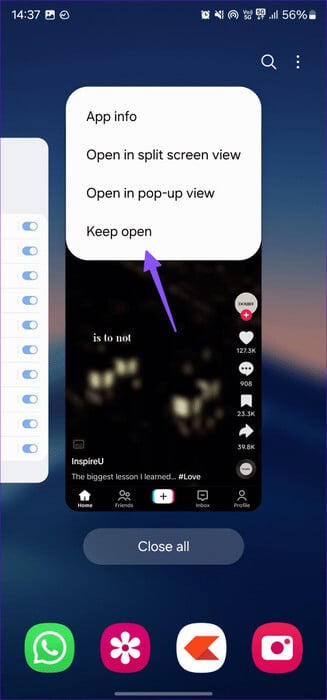
4. Udělte oprávnění k datům na pozadí pro TIKTOK
TikTok může načítat data, když běží na pozadí, aby vás upozornil na nová videa, komentáře nebo jiné akce. K tomu potřebuje mobilní data nebo Wi-Fi, pouze pokud to povolíte. Pokud tedy TikTok nemá oprávnění k datům na pozadí, může mít problémy s odesíláním oznámení.
Android
Krok 1: Otevřete nabídku Informace o aplikaci v aplikaci TikTok. Lokalizovat mobilní data.
Krok 2: Umožnit "Povolit využití dat na pozadí".
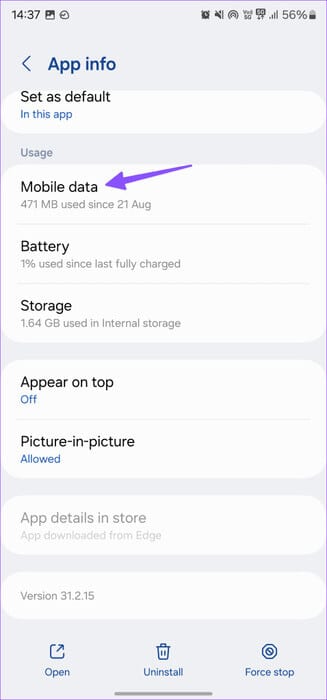
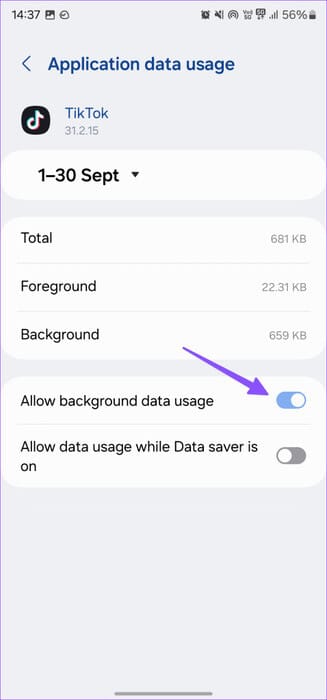
iPhone
Krok 1: Otevřete aplikaci Nastavení A přejděte na TikTok.
Krok 2: povolit přepínání "Obnovit aplikace na pozadí".
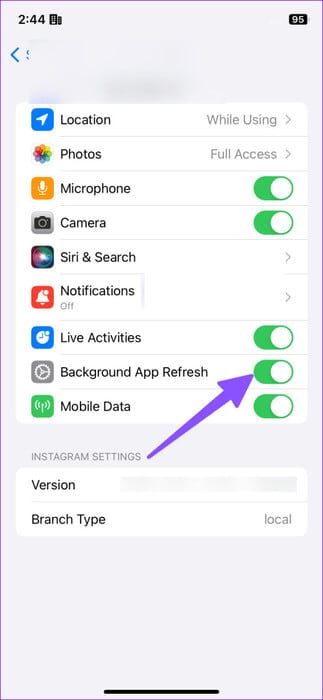
5. Vypněte režim spořiče dat
Přestože režim ukládání dat pomáhá šetřit data, brání hladkému fungování aplikací. Aktivní režim ukládání dat může zkazit oznámení TikTok ve vašem telefonu.
Krok 1: Otevřete aplikaci Nastavení a vyberte Telekomunikace.
Krok 2: Klikněte na využití dat A deaktivujte režim ukládání dat.
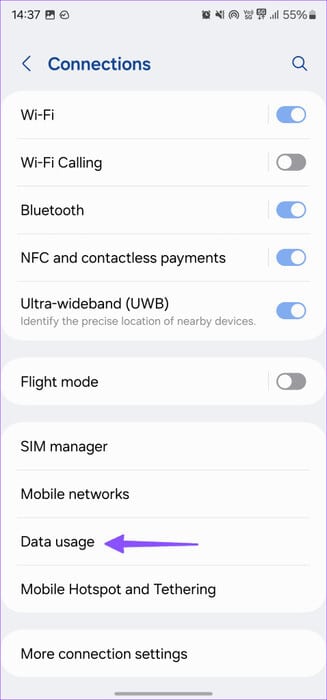
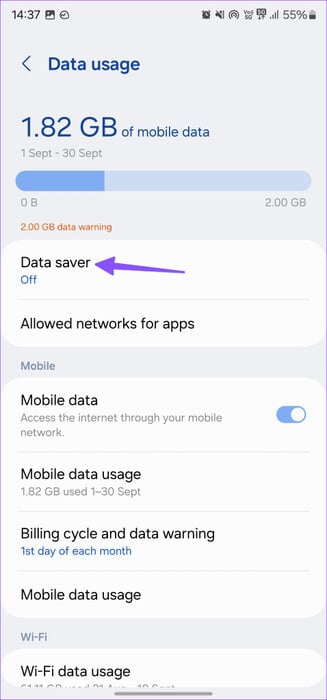
Uživatelé iPhone mohou postupovat podle níže uvedených kroků.
Krok 1: Spusťte aplikaci Nastavení a vyberte Mobilní síť.
Krok 2: Klikněte na Primární SIM karta A deaktivujte režim nízkého objemu dat.
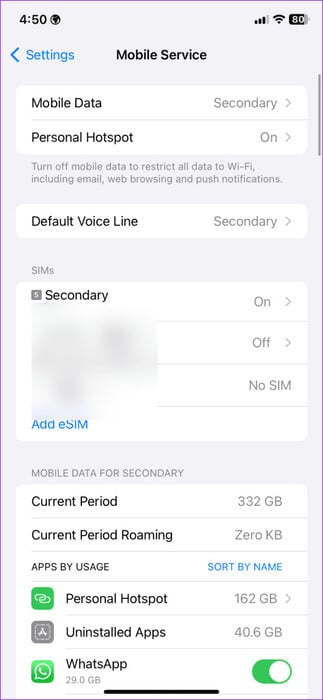
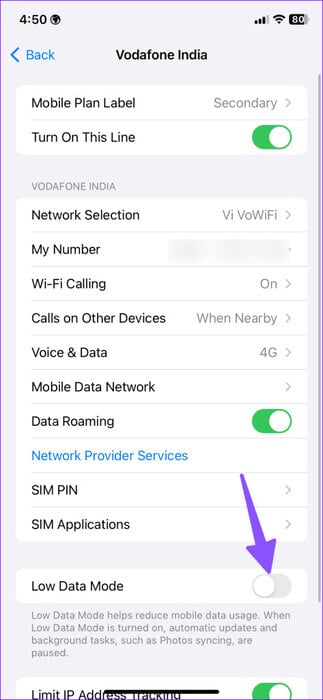
6. Zrušte ztlumení chatů TikTok
Ztlumili jste několik konverzací na TikTok a zapomněli jste na ně? V aplikaci musíte zapnout ignorování vláken chatu.
Krok 1: Spusťte aplikaci Tik tak a klepněte na ikonu Doručené ve spodní liště.
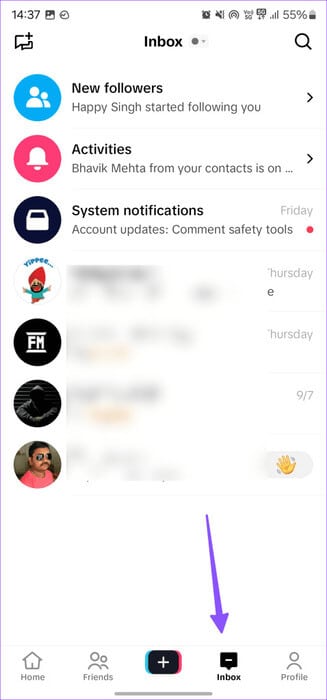
Krok 2: Lokalizovat konverzace A klikněte na Seznam Tři vodorovné body v pravém horním rohu.
ةوة 3: Zakázat přepínání Ztlumit oznámení.
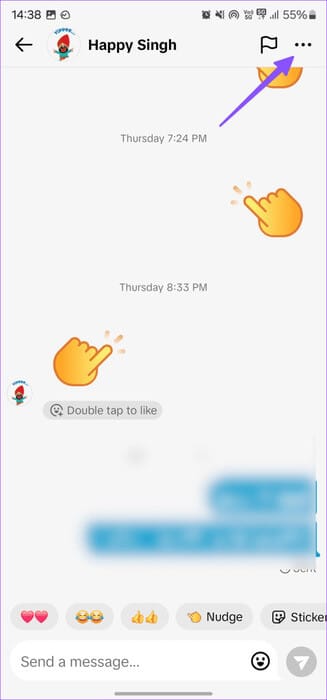
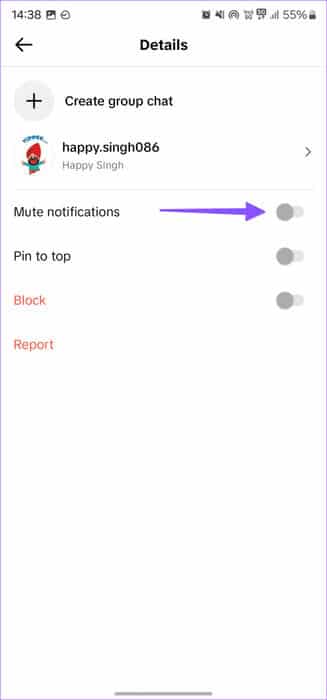
7. Zkontrolujte nastavení oznámení v aplikaci
Kromě aplikace Nastavení na vašem iPhone nabízí TikTok také nastavení oznámení v aplikaci, abyste si mohli užívat lepší kontrolu. Je dobré si to ověřit.
Krok 1: zapnout Tik tak a jdi na Profil osobně.
Krok 2: Klepněte na tři vodorovné čáry a otevřete Nastavení a soukromí.
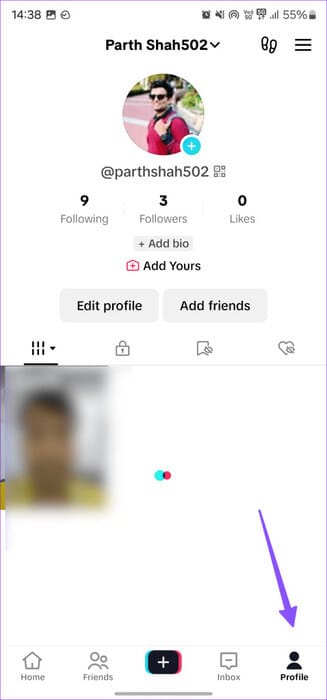
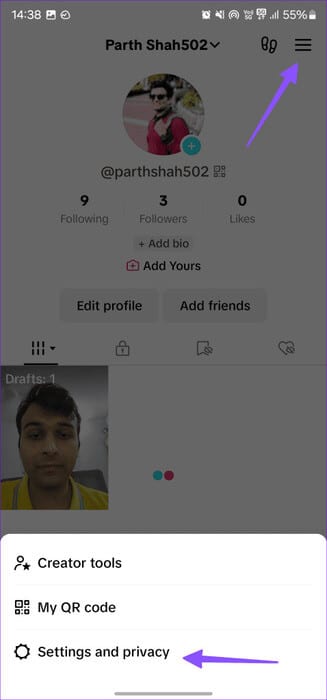
ةوة 3: Lokalizovat oznámení. Klepněte na oznámení v aplikaci a povolte příslušné přepínače.
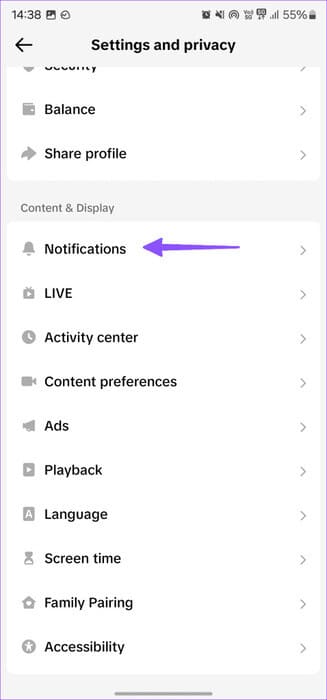
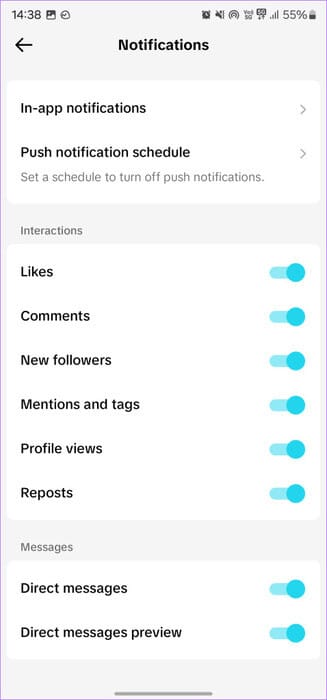
Je dobré vidět, že TikTok nabízí několik způsobů, jak přizpůsobit prostředí oznámení v aplikaci. Můžete povolit upozornění na relevantní možnosti a zakázat nepotřebné možnosti.
8. Odeberte TIKTOK z naplánovaného souhrnu
Přidali jste TikTok do Přehled plánu na iPhone? iOS odesílá upozornění pouze v určitou dobu. Budete muset odebrat TikTok z plánovaného zdroje na iPhone.
Krok 1: Otevřete aplikaci Nastavení a jdi na Oznámení.
Krok 2: Lokalizovat Tabulkové shrnutí.
ةوة 3: deaktivovat Tik tak.
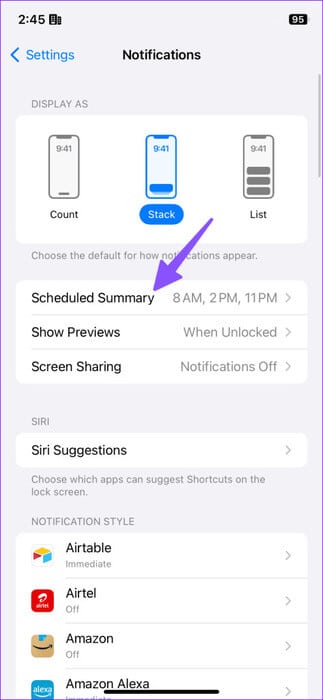
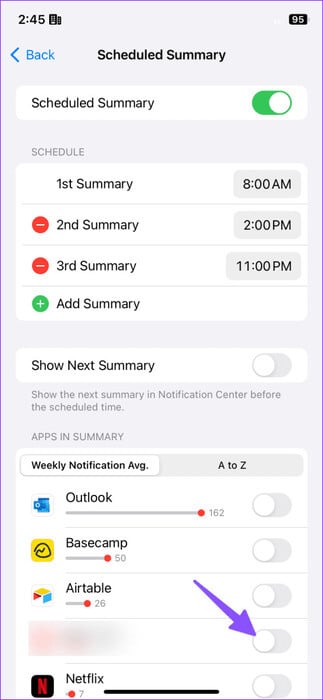
9. Zkontrolujte nastavení oznámení push
Můžete také zkontrolovat nastavení oznámení push pro své oblíbené autory. Když živé vysílání začne, obdržíte okamžitá upozornění.
Krok 1: Přejděte do sekce Nastavení a soukromí V aplikaci TikTok.
Krok 2: Lokalizovat oznámení.
ةوة 3: Klikněte na Nastavení oznámení push.
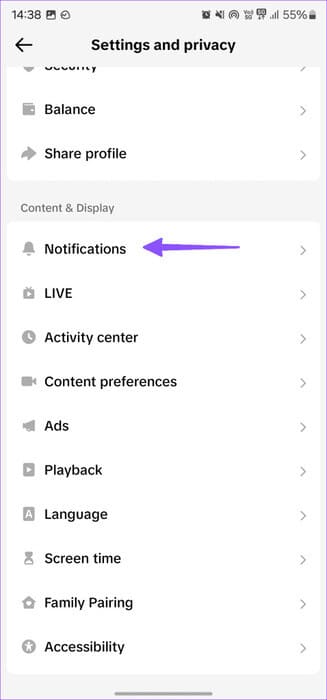

Krok 4: Klikněte na ikonu zvonek Vedle účtu, který sledujete, a povolte upozornění na všechny jeho aktivity.
10. Aktualizace TikTok
Zastaralá aplikace TikTok ve vašem telefonu může způsobit problémy s upozorněním. Musíte aktualizovat TikTok na nejnovější verzi z Play Store nebo App Store.
Posuňte své zapojení TikTok na další úroveň
Nefungující oznámení TikTok Live, DM a další vás mohou zmást a obtěžovat. Než zmeškáte další upozornění, vyzkoušejte výše uvedené triky a začněte přijímat okamžitá upozornění na cestách. Když už jste u toho, dejte nám vědět, jaký trik se vám osvědčil v sekci komentářů níže.